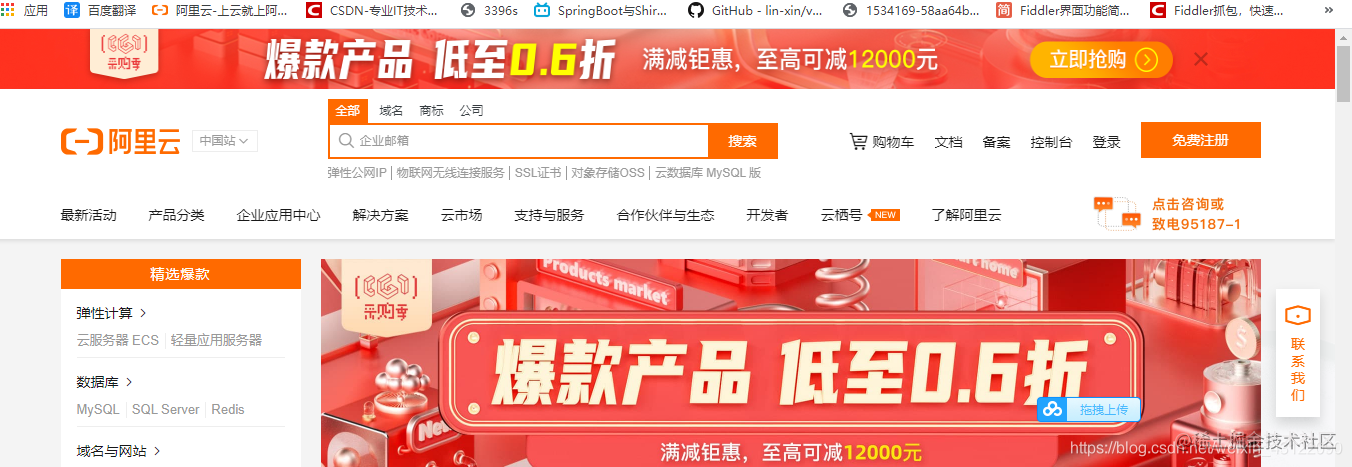@[TOC](Docker安装 Jdk、Mysql、Nginx、Redis、Tomcat)
推荐个人Docker文章,讲的非常详细
【玩转Docker容器 1】Dockerd的详解及安装 【玩转Docker容器 2】基于Docker一分钟搭建完 Jdk、Mysql、Nginx、Redis、Tomcat环境 【玩转Docker容器 3】基于Docker部署SpringBoot项目 【玩转Docker容器 4】基于Docker搭建Docker私服,以及如何使用Docker私服详解 【玩转Docker容器 5】基于Docker搭建Maven私服,以及项目如何使用Maven私服详解 【玩转Docker容器 6】基于Docker构建GitLab管理代码 【玩转Docker容器 7】基于Docker安装Jenkins实现自动化构建、部署、测试、监控项目使用Docker安装环境有什么好处
1.如果配置镜像加速器,Docker安装环境非常的快 2.mysql、tomcat、nginx、jdk、redis、MQ、Git Lab、Node等等等等都是秒安装级别 3.详细的配置就不行了,这些就需要自己去弄,但是可以配置好了自己打包成镜像,下次接着使用
1.配置镜像加速器
在国内,阿里云、163都提供了docker仓库,但是阿里云还提供了加速功能。所以,我们选用阿里云的加速。163的仓库地址:c.163.com/hub#/m/home…
不配置镜像加速器的话,网络非常慢,最快只有100-200k的速度 配置阿里云的加速器,速度可达几十M以上,所以有什么理由不配置
1.打开阿里云网站
2.进行登录,找到容器镜像控制台
如果没有账号就先注册个账号,登录成功后右上角找到控制台, 控制台页面找到左上角的产品与服务-->搜索容器-->找到下面的容器服务 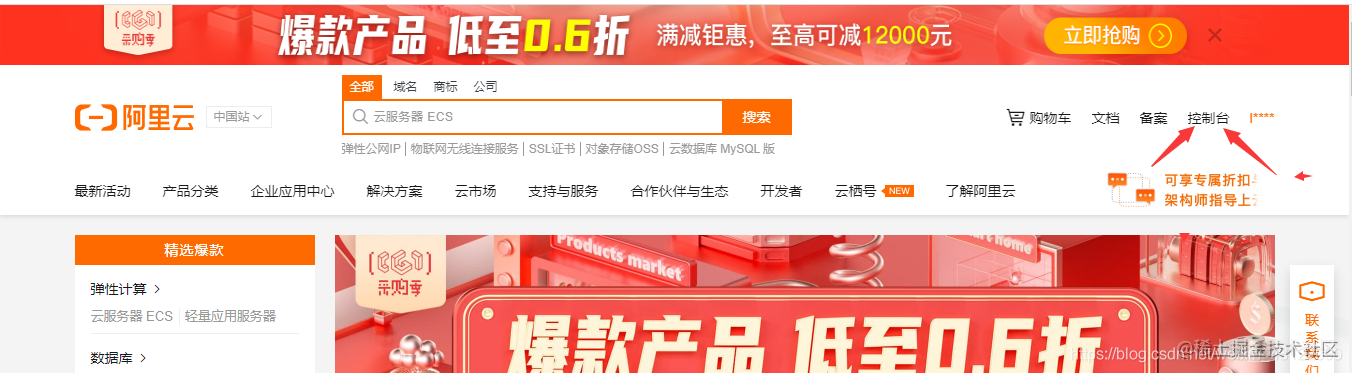
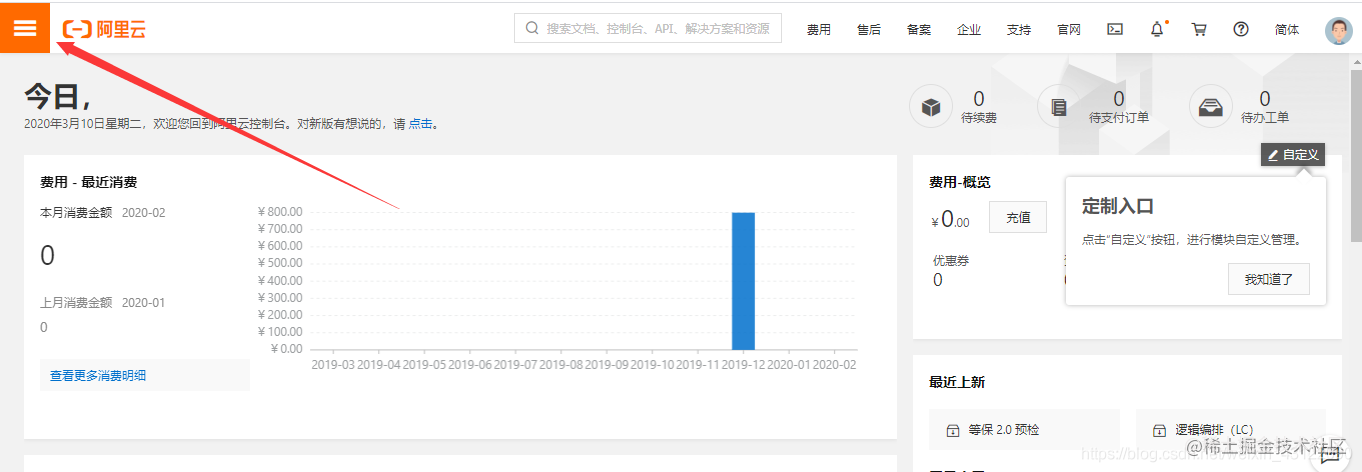
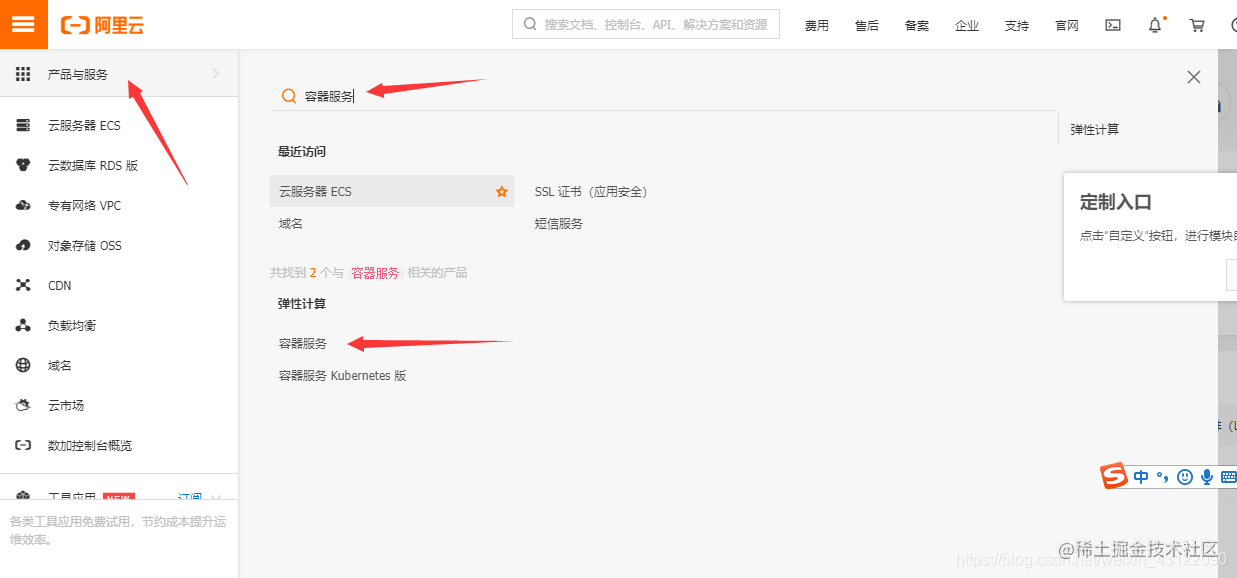
有可能会出现,在下图中选择”前往RAM进行授权”,之后在弹出界面中往下拉点击”同意授权”。 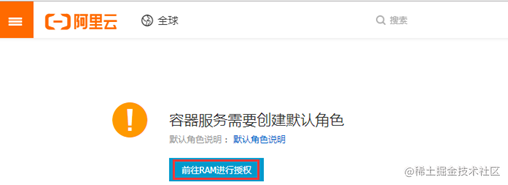
找到左下角镜像,选择右上角容器镜像控制台 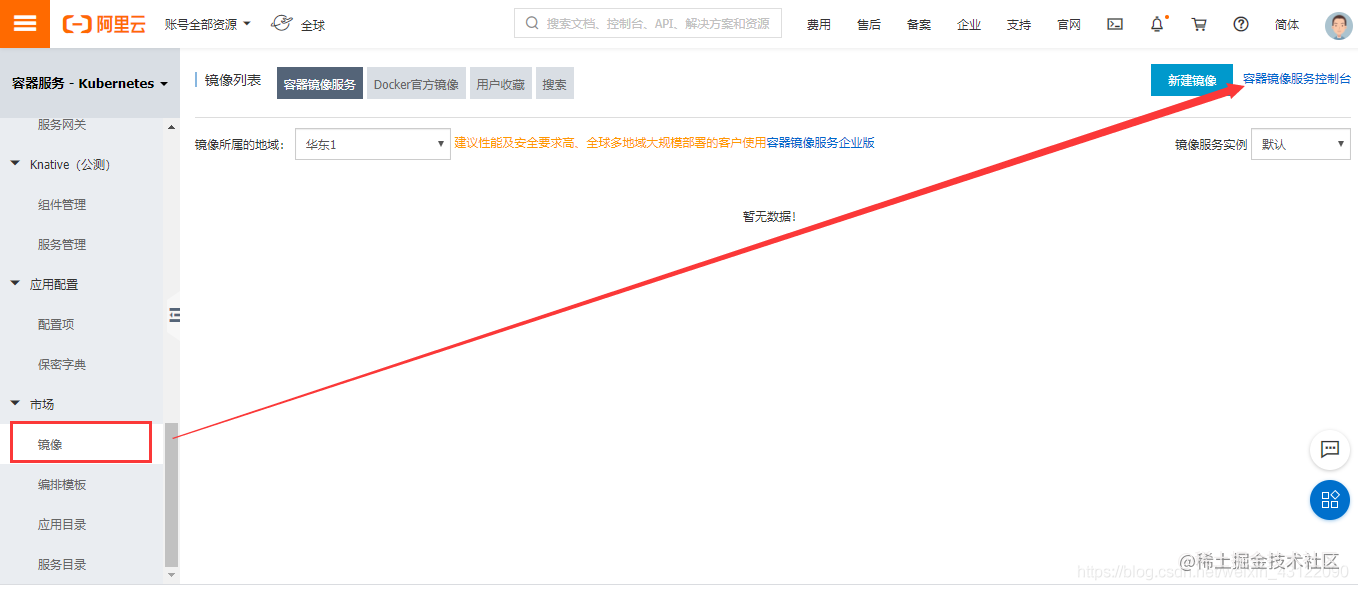
再到左下角找到镜像加速器,在点击CentOS. 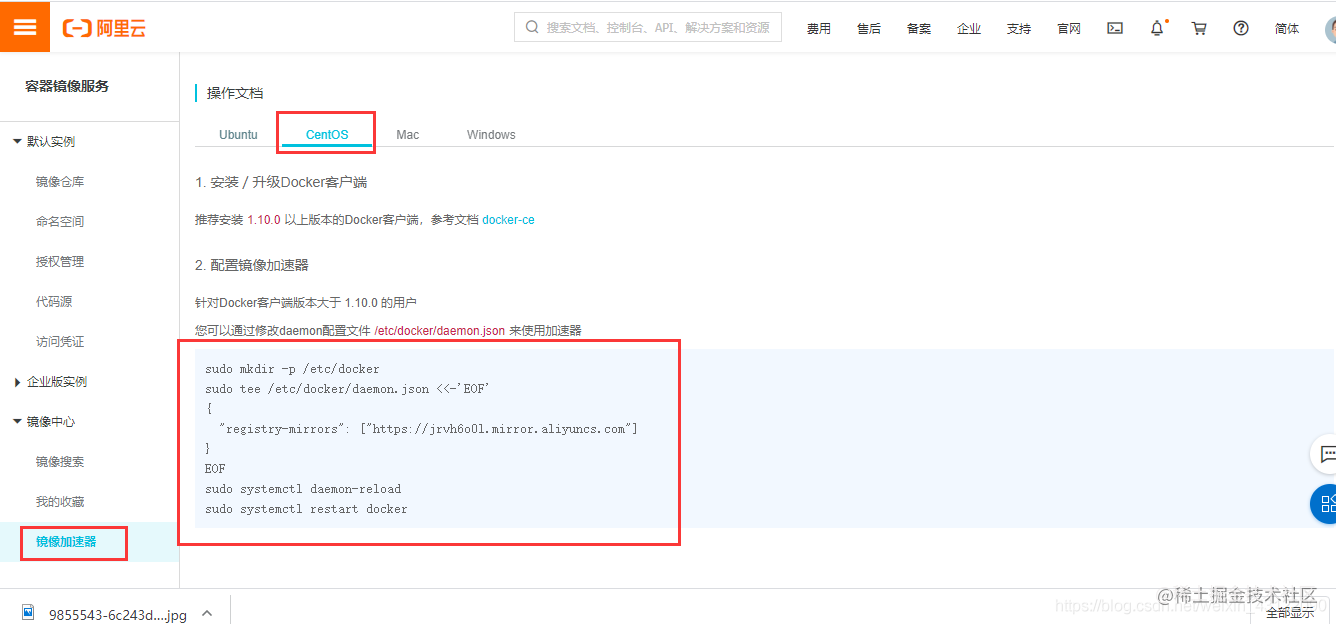
3.配置Linux镜像加速器
在上图中指出了使用加载器的方法。我们把下面的代码全选到Xshell工具中进行回车。 注意,这里分为四条命令, 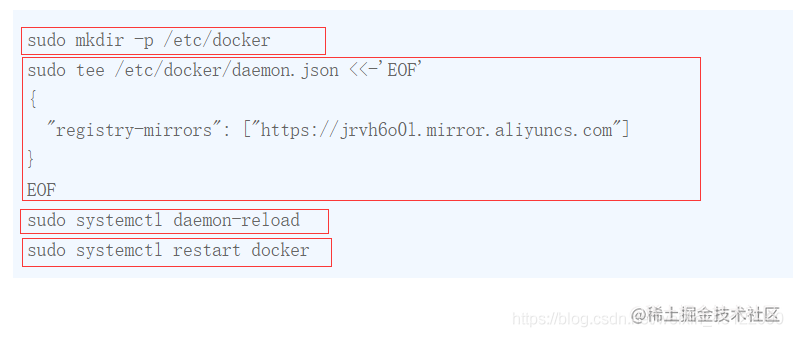
- sudomkdir -p /etc/docker
- sudo tee /etc/docker/daemon.json <<-'EOF'
- {
- "registry-mirrors": ["https://jrvh6o0l.mirror.aliyuncs.com"]
- }
- EOF
- sudo systemctl daemon-reload
- sudo systemctl restart docker
- 复制代码
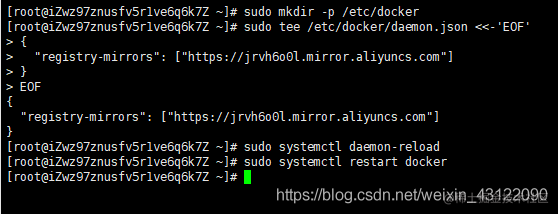
2.使用Docker安装Jdk8
1.搜索镜像
- dockersearch java
- 复制代码
docker search 命令搜索存放在 Docker Hub(这是docker官方提供的存放所有docker镜像软件的地方,类似maven的中央仓库)中的镜像。执行该命令后, Docker就会在Docker Hub中搜索含有 java这个关键词的镜像仓库。 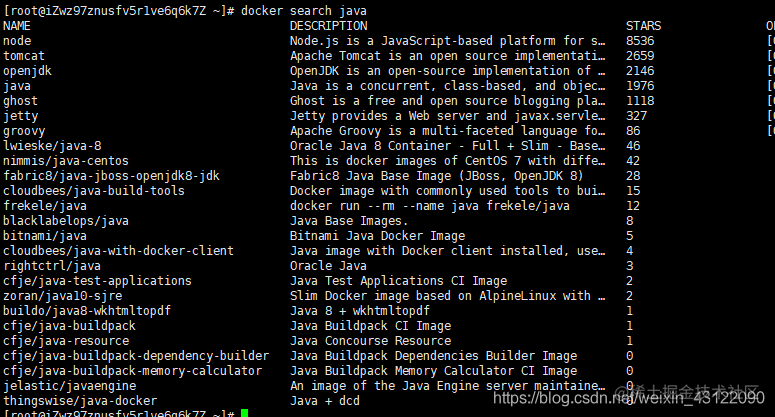 linux中查询出来的其实就是和Docker Hub官网去查询显示出来的一样, Docker Hub 官网:hub.docker.com/
linux中查询出来的其实就是和Docker Hub官网去查询显示出来的一样, Docker Hub 官网:hub.docker.com/ 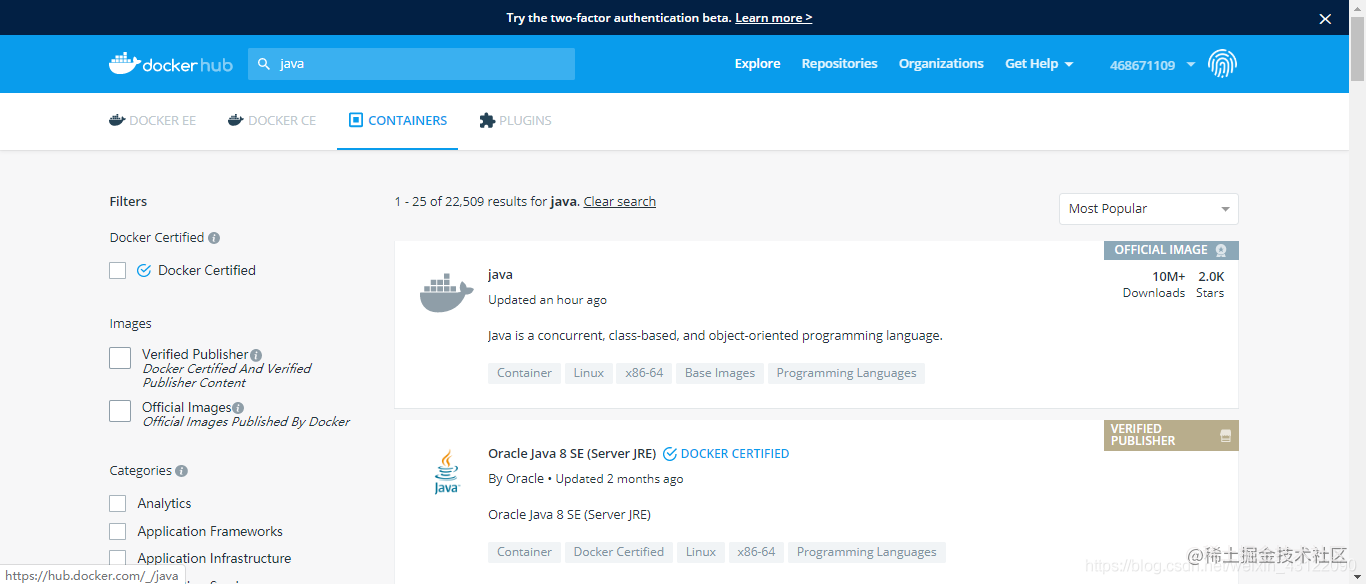
2.下载镜像
docker pull java:8复制代码此命令会从Docker Registry上下载镜像,docker pull java:8是指定了版本号下载jdk,如果不加:8的话,默认就是下载最新版 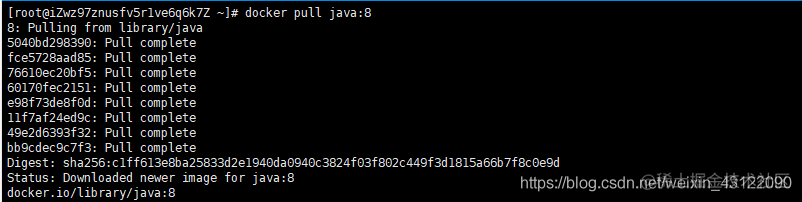 此时就可以列出容器 查看jdk8镜像是否下载成功了
此时就可以列出容器 查看jdk8镜像是否下载成功了
docker images复制代码
3.启动容器
- docker run -d -it --name java java:8
- #其中,–name后面的“java”是为容器指定了一个别名,而最后的那个“java”指的是下载镜像的名称。
- 复制代码
 这就是启动成功了,输入docker ps看看 (docker ps,查看当前运行容器) (docker ps -a,查看所有容器,包括不在运行的容器)
这就是启动成功了,输入docker ps看看 (docker ps,查看当前运行容器) (docker ps -a,查看所有容器,包括不在运行的容器)
docker ps复制代码 发现我们有个名称为java的容器正在运行,到这就已经完成了。 成功
发现我们有个名称为java的容器正在运行,到这就已经完成了。 成功
3.使用Docker安装Mysql
1.查找Mysql
- dockersearch mysql
- 复制代码
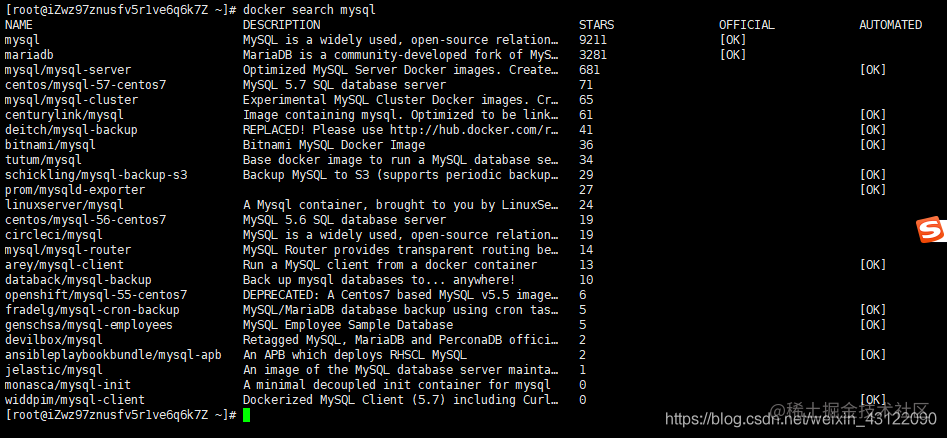
2.下载MySQL5.7版本镜像
docker pull mysql:5.7复制代码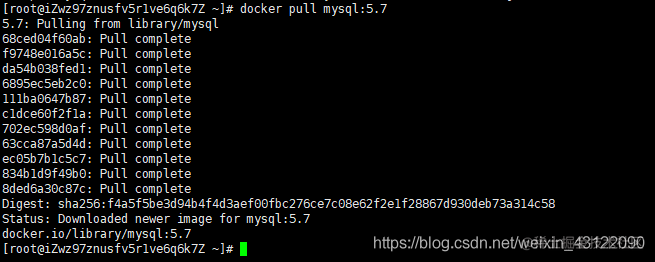
3.创建mysql容器
这里的启动mysql,还映射了Linux与Docker容器的端口号,并且指定mysql root用户登录密码,
- 启动mysql
- docker run -p 3303:3306 --name mysql3303 -eMYSQL_ROOT_PASSWORD=123456 -d mysql:5.7
- 复制代码
 为什么要映射端口号呢? 因为Docker容器和Linux系统的端口一个在内一个在外,所以要映射到外部Linux系统的端口上,如果不映射就只能在容器中使用
为什么要映射端口号呢? 因为Docker容器和Linux系统的端口一个在内一个在外,所以要映射到外部Linux系统的端口上,如果不映射就只能在容器中使用
-p 3303:3306 第一个端口号为Linux的端口号,第二个端口号为Docker容器内部的端口号
查看一下Docker容器的状态,发现mysql容器已经打开成功了。 
4.使用SQLyou连接Mysql
1.先找到Linux的lp地址,如果知道IP地址就跳过
- 如果是虚拟机先关闭防火墙
- systemctl stop firewalld
-
- 输入ifconfig查看IP地址
- ifconfig复制代码
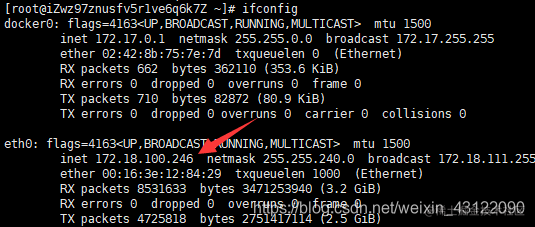
如果是阿里云服务器,找到自己的服务器公共IP地址,并且打开开放3303端口号 具体步骤访问:阿里云服务器配置外网访问,打开3303端口 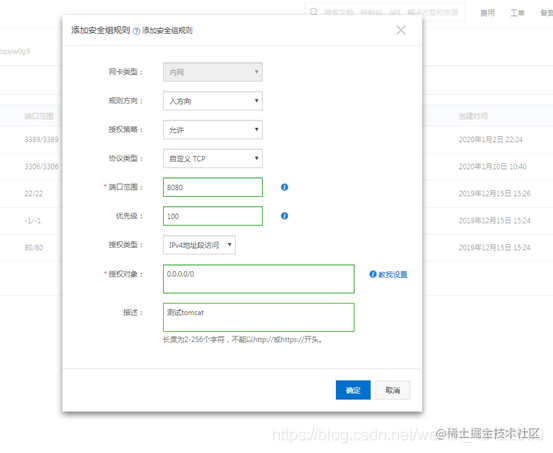
2.测试连接,输入ip地址,端口号是3303测试一下 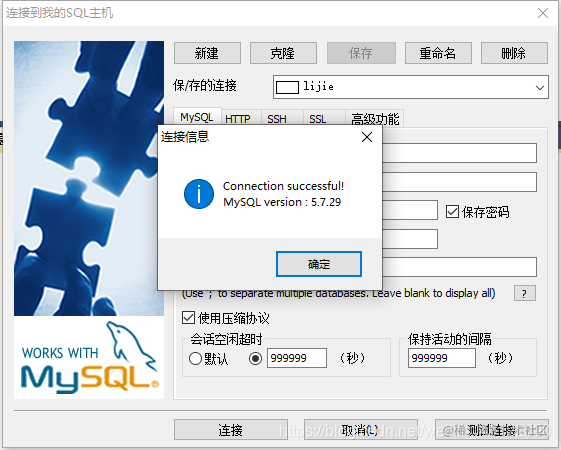 成功
成功
4.使用Docker安装Nginx
1.下载Nginx镜像,启动Nginx容器
话不多少,安装Nginx一个命令解决
- docker run -d -p81:80 nginx
- 复制代码
如果要指定版本的话输入:docker run -d -p 81:80 nginx:版本号 即可 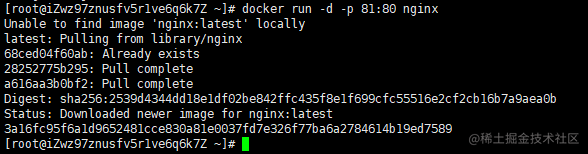
为什么这一个命令就可以实现Nginx下载至安装结束呢? 这条命令不是启动Nginx的吗,其实是这样的,启动Nginx,会自动去镜像文件找,结果找不到,就去联网Docker Hub里面下载,下载好了就自动的来部署Nginx,和Maven有点像,本地找不到jar包就去联网下载到本地后在来使用。
为什么要映射端口号呢? 因为Docker容器和Linux系统的端口一个在内一个在外,所以要映射到外部Linux系统的端口上,如果不映射就只能在容器中使用
-p 81:80是映射配置端口号的意思,意思是外部Linux映射到Docker容器的端口 第一个端口号为Linux的端口号,第二个端口号为Docker容器内部的端口号 完成,访问看看
2.外网访问Nginx
先找到Linux的lp地址,如果知道IP地址就跳过
- 如果是虚拟机先关闭防火墙
- systemctl stop firewalld
-
- 输入ifconfig查看IP地址
- ifconfig复制代码
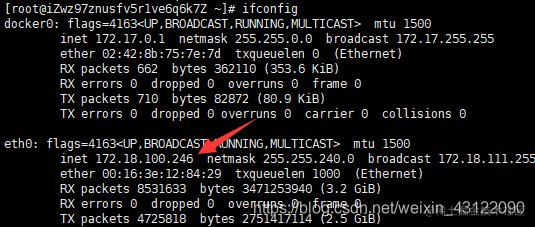
如果是阿里云服务器,找到自己的服务器公共IP地址,并且打开开放81端口号 具体步骤访问:阿里云服务器配置外网访问,打开81端口 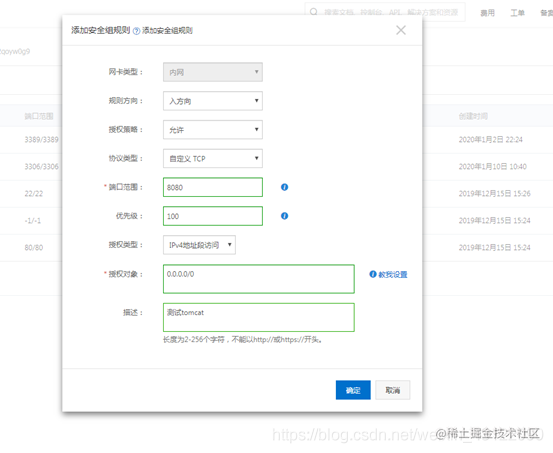 访问
访问 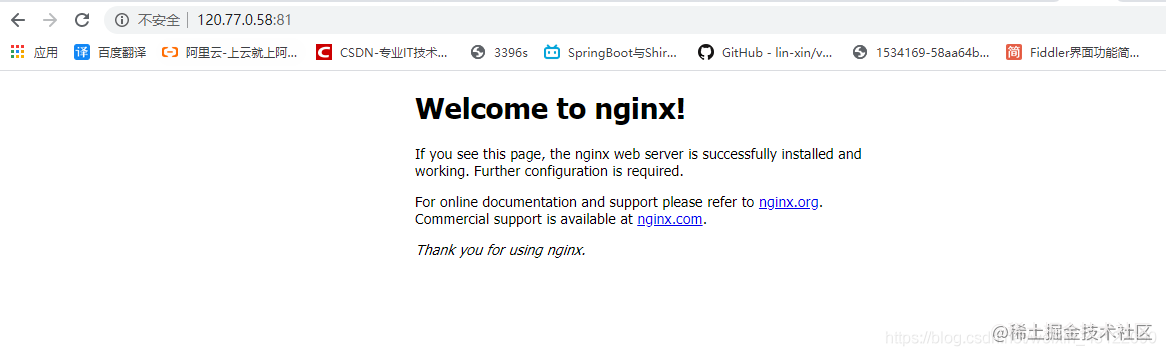
成功!
5.使用Docker安装Tomcat
1.下载Tomcat镜像,启动Tomcat容器
一个命令解决
- docker run -d -p8080:8080 --name mytomcat tomcat:9
- 复制代码
如果要指定版本的话输入:docker run -d -p 8080 :8080 --name mytomcat tomcat:版本号 即可 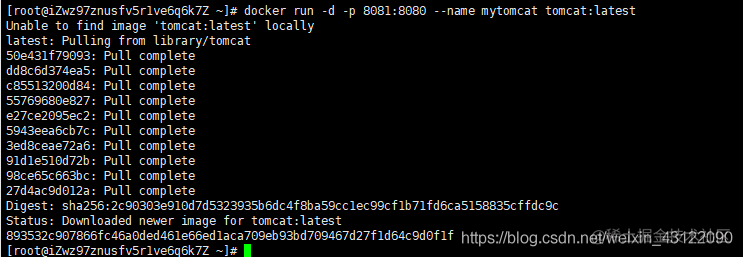 为什么这一个命令就可以实现Tomcat下载至安装结束呢? 这条命令不是启动Tomcat的吗,其实是这样的,启动Tomcat,会自动去镜像文件找,结果找不到,就去联网Docker Hub里面下载,下载好了就自动的来部署Tomcat,和Maven有点像,本地找不到jar包就去联网下载到本地后在来使用。
为什么这一个命令就可以实现Tomcat下载至安装结束呢? 这条命令不是启动Tomcat的吗,其实是这样的,启动Tomcat,会自动去镜像文件找,结果找不到,就去联网Docker Hub里面下载,下载好了就自动的来部署Tomcat,和Maven有点像,本地找不到jar包就去联网下载到本地后在来使用。
为什么要映射端口号呢? 因为Docker容器和Linux系统的端口一个在内一个在外,所以要映射到外部Linux系统的端口上,如果不映射就只能在容器中使用
-p 8081:8080 是映射配置端口号的意思,意思是外部Linux映射到Docker容器的端口 第一个端口号为Linux的端口号,第二个端口号为Docker容器内部的端口号 完成,访问看看
2.外网访问Tomcat
先找到Linux的lp地址,如果知道IP地址就跳过
- 如果是虚拟机先关闭防火墙
- systemctl stop firewalld
-
- 输入ifconfig查看IP地址
- ifconfig复制代码
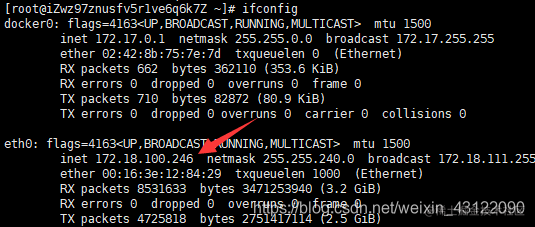
如果是阿里云服务器,找到自己的服务器公共IP地址,并且打开开放8080端口号 具体步骤访问:阿里云服务器配置外网访问,打开8080端口 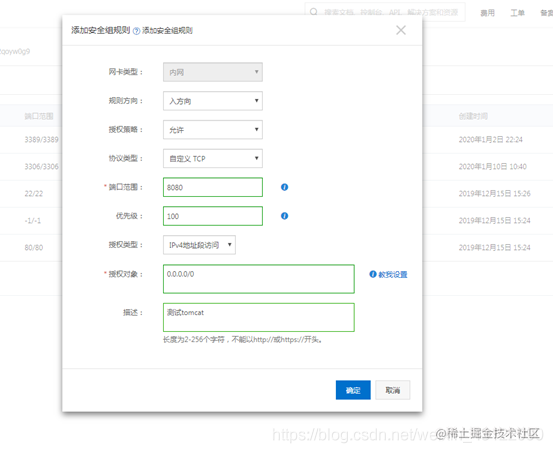 访问
访问 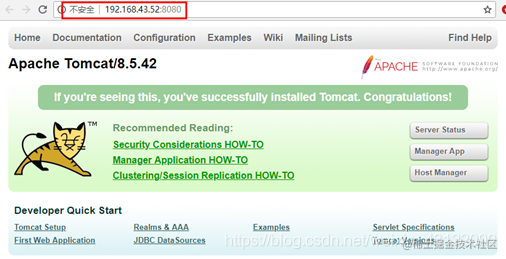
成功!
6.使用Docker安装Redis
1.下载Redis镜像,启动Redis容器
一个命令解决
- docker run -d -p16379:6379 --name redis redis:3
- 复制代码
如果要指定版本的话输入:docker run -d -p 16379:6379 --name redis redis:版本号 即可 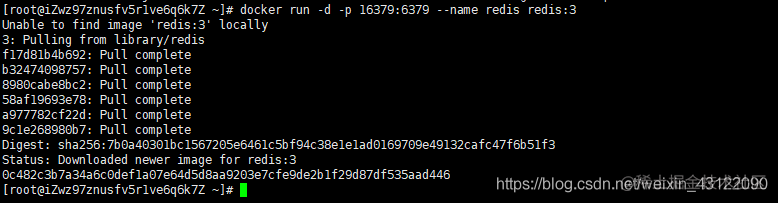 为什么这一个命令就可以实现Redis下载至安装结束呢? 这条命令不是启动Redis的吗,其实是这样的,启动Redis,会自动去镜像文件找,结果找不到,就去联网Docker Hub里面下载,下载好了就自动的来部署Redis,和Maven有点像,本地找不到jar包就去联网下载到本地后在来使用。
为什么这一个命令就可以实现Redis下载至安装结束呢? 这条命令不是启动Redis的吗,其实是这样的,启动Redis,会自动去镜像文件找,结果找不到,就去联网Docker Hub里面下载,下载好了就自动的来部署Redis,和Maven有点像,本地找不到jar包就去联网下载到本地后在来使用。
为什么要映射端口号呢? 因为Docker容器和Linux系统的端口一个在内一个在外,所以要映射到外部Linux系统的端口上,如果不映射就只能在容器中使用
-p 16379:6379 是映射配置端口号的意思,意思是外部Linux映射到Docker容器的端口 第一个端口号为Linux的端口号,第二个端口号为Docker容器内部的端口号 完成,访问看看
2.使用RedisDesktopManager连接Redis
先找到Linux的lp地址,如果知道IP地址就跳过
- 如果是虚拟机先关闭防火墙
- systemctl stop firewalld
-
- 输入ifconfig查看IP地址
- ifconfig复制代码
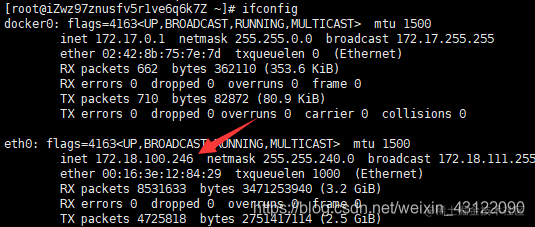
如果是阿里云服务器,找到自己的服务器公共IP地址,并且打开开放16379端口号 具体步骤访问:阿里云服务器配置外网访问,打开16379端口 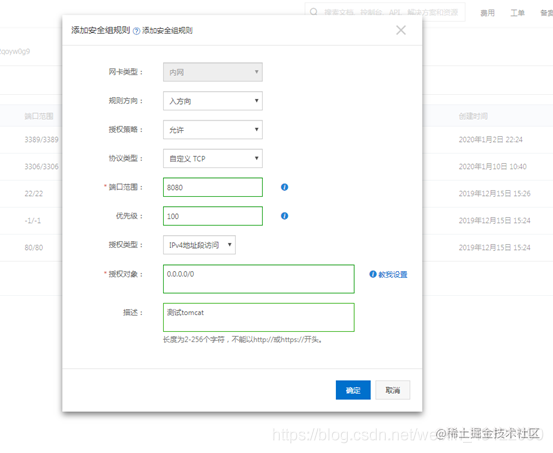 连接
连接
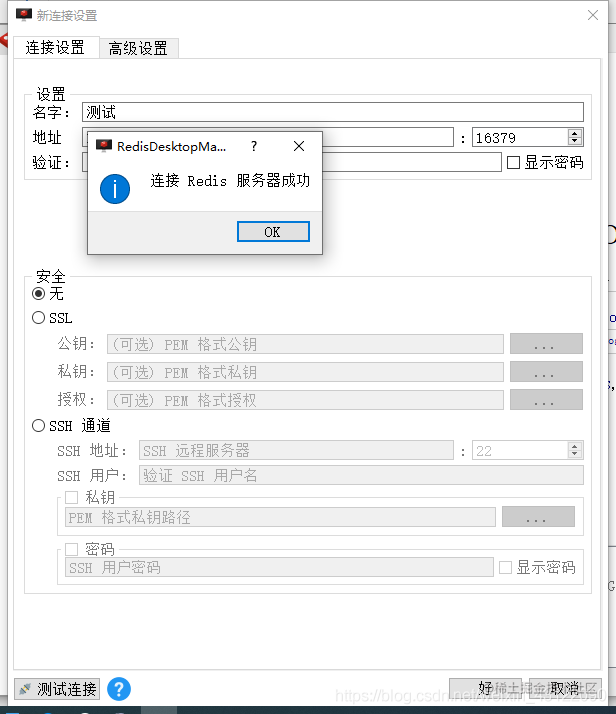 成功!
成功!
如果中途报错了怎么办
1.使用Docker自带的logs命令查看容器运行日志
- 先查看有哪些容器正在运行
- docker ps复制代码

- 根据容器id查看运行日志
- 例如我查看Tomcat的日志
-
- 输入:docker logs 容器id
- 复制代码
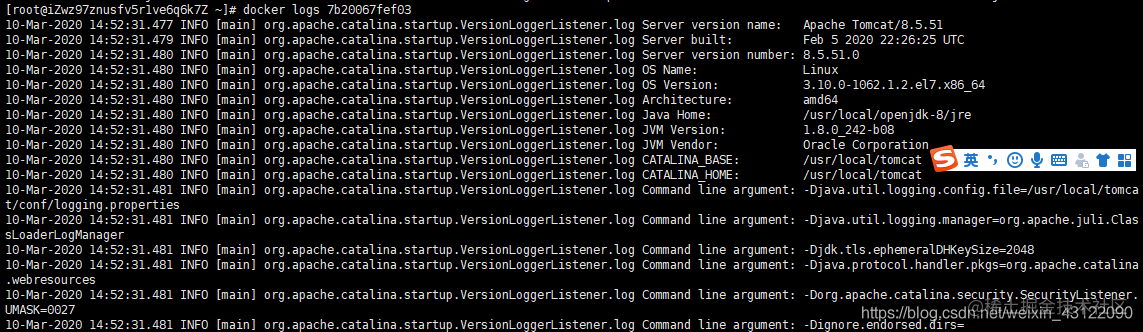
2.推荐解决Docker Bug网站,有问必答
来源:https://juejin.cn/post/7006343419886845982